



  |   |
| 1 | Załaduj dokument. | ||
| 2 | W celu zeskanowania dokumentu uruchom oprogramowanie ScanSoft® PaperPort® 11SE, które zostało zainstalowane podczas instalacji pakietu MFL-Pro. | ||
| 3 | Kliknij menu Plik, a następnie polecenie Skanuj lub pobierz zdjęcie. Można także kliknąć przycisk Skanuj lub pobierz zdjęcie. Po lewej stronie ekranu zostanie wyświetlone okienko Skanuj lub pobierz zdjęcie. | ||
| 4 | Kliknij przycisk Wybierz. | ||
| 5 | Wybierz z listy Dostępne Skanery używany skaner. | ||
| 6 | Zaznacz pole wyboru Wyświetl okno dialogowe skanera w okienku Skanuj lub pobierz zdjęcie. | ||
| 7 | Kliknij przycisk Skanuj. Pojawi się okno dialogowe konfiguracji skanera. | ||
| 8 | W razie potrzeby dostosuj następujące ustawienia w oknie dialogowym konfiguracji skanera: 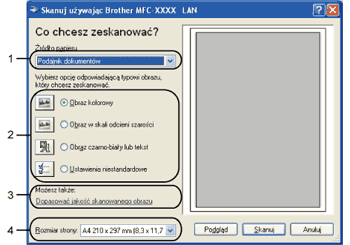 | ||
| 9 | Wybierz pozycję Podajnik dokumentów z listy rozwijanej Źródło papieru (1). | ||
| 10 | Wybierz typ obrazu (2). | ||
| 11 | Wybierz z listy rozwijanej pozycję Rozmiar strony (4). | ||
| 12 | Aby przejść do ustawień zaawansowanych, kliknij przycisk Dopasować jakość skanowanego obrazu (3). W oknie Właściwości zaawansowane można wybrać ustawienia opcji Jasność, Kontrast, Rozdzielczość i Typ obrazu. Po wybraniu ustawienia kliknij przycisk OK. 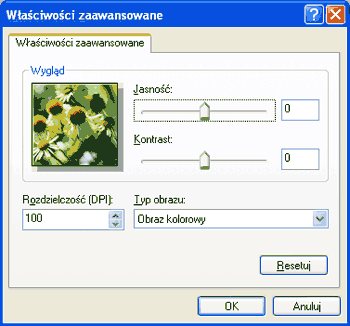
| ||
| 13 | Kliknij przycisk Skanuj w oknie dialogowym Skanowanie. Urządzenie rozpoczyna skanowanie dokumentu. |
  |   |